来源:www.xinmaotao.net 时间:2023-05-30 13:15
最近有位win11系统用户在使用电脑的时候,想要把电脑的触摸板功能关闭掉,但是因为对系统的不熟悉,导致无法关闭,那么win11系统怎么关闭触摸板呢?下面新毛桃u盘装系统为大家介绍win11系统关闭触摸板的操作方法。
win11关闭触摸板操作方法:
1、首先我们点击任务栏空白处,选择“任务栏设置”。如图所示:
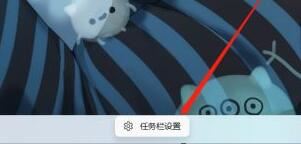
2、打开任务栏设置后,在左侧找到“蓝牙和其他设备”。如图所示:
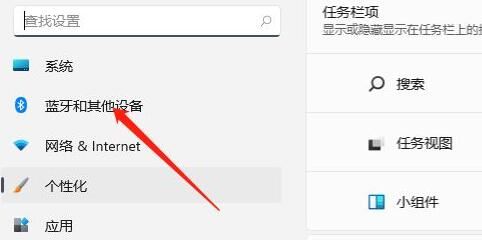
3、接着在右侧就能看到“触摸板”设置。如图所示:
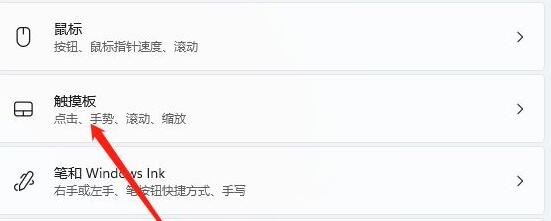
4、展开后,在相关设置下方选择“更多触摸板设置”。如图所示:
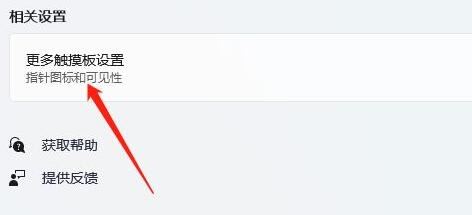
5、最后勾选“插入外置usb指向装置时禁用”,再点击“确定”即可。如图所示:
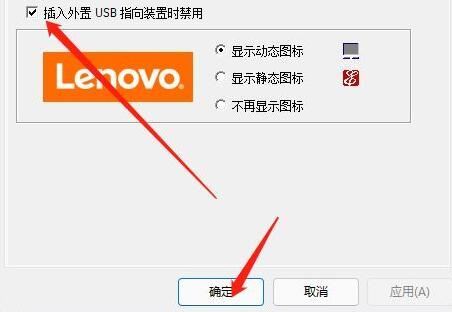
关于win11系统关闭触摸板的操作方法就为小伙伴们详细介绍到这边了,如果用户们使用电脑的时候不知道怎么关闭触摸板,可以参考上述方法步骤进行操作哦,希望本篇教程能够帮到大家,更多精彩教程请关注新毛桃官方网站。
责任编辑:新毛桃:http://www.xinmaotao.net